Bare tanken på å miste alle dataene dine fra iPhone kan være en skremmende opplevelse.
Uhell som å miste eller ødelegge enheten er to av mange årsaker til at data kan gå tapt. Ser du hvordan du i begge tilfeller ikke har kontroll over situasjonen? Dette er grunnen til at regelmessig sikkerhetskopiering av dataene dine er viktig.
Ved å ta forholdsregler og sikkerhetskopiere dataene dine, kan du bevare dine verdifulle minner, viktige kontakter og essensiell informasjon før en uforutsett hendelse inntreffer.
I denne artikkelen skal vi se nærmere på prosessen med å sikkerhetskopiere dataene dine fra iPhone til en Mac eller Windows-datamaskin.
La oss utforske dette nærmere.
Hvorfor er det viktig å sikkerhetskopiere iPhone?
Dersom din iPhone inneholder data som har stor verdi for deg, har du ikke råd til å miste dem. Fra dyrebare bilder og filmer til viktige kontaktdetaljer og dokumenter, det er mange gode grunner til å sørge for at du minimerer enhver risiko for tap av data.
Her er noen av de mange fordelene med å sikkerhetskopiere din iPhone (eller annen enhet).
#1. Trygghet 🧘♂️
La oss være ærlige, mental velvære er langt viktigere enn materielle goder og bør prioriteres først. Ved å utføre jevnlig sikkerhetskopiering av din iPhone, kan du være sikker på at dine viktige data er beskyttet, selv om du skulle miste enheten.
#2. Økt lagringsplass 📦
Sikkerhetskopiering av data gjør det også mulig å slette data fra enheten, siden du har en kopi et annet sted. Hvis din iPhone-modell har begrenset lagringsplass, er det smart å overføre data til en Mac eller Windows-datamaskin.
#3. Enklere enhetsbytte 📱📲
Dataoverføring kan være en utfordring når du skaffer deg en ny telefon. Men dersom du allerede har en sikkerhetskopi på datamaskinen din, blir det langt enklere å bytte fra din gamle enhet til den nye.
#4. Beskyttelse mot datatap 💿
Det kan være en katastrofe om du uforvarende sletter viktige filer eller mister data på grunn av virus. En sikkerhetskopi kan være redningen i en slik situasjon.
Regelmessig sikkerhetskopiering av dine iPhone-data til datamaskinen skaper et beskyttende lag mot slike uhell.
#5. Beskyttelse mot maskinvarefeil ⚙️
Elektronikk er utsatt for feil og maskinvareproblemer; din iPhone er intet unntak. Hvis du opplever problemer med din iPhone og den slutter å fungere, vil en sikkerhetskopi på datamaskinen din sikre at dataene dine er beskyttet.
Du kan deretter gjenopprette dataene når som helst, uten å måtte bekymre deg for å miste viktig informasjon.
Med dette i tankene, la oss gå videre til veiledningen.
Sikkerhetskopier iPhone til Mac ved hjelp av Finder
Hvis du bruker en Mac, er dette den enkleste måten å sikkerhetskopiere dataene fra din iPhone. Metoden er også rask og tar ikke mer enn et par sekunder. Her er trinnene du må følge:
Trinn 1: Koble din iPhone til din Mac via en Lightning-til-USB-kabel. Pass på at enheten din er ulåst før du kobler den til.
Trinn 2: Klikk på Finder. Du finner ikonet helt til venstre på dokken.
Trinn 3: I sidepanelet i Finder, under «Steder», klikker du på navnet på din iPhone.
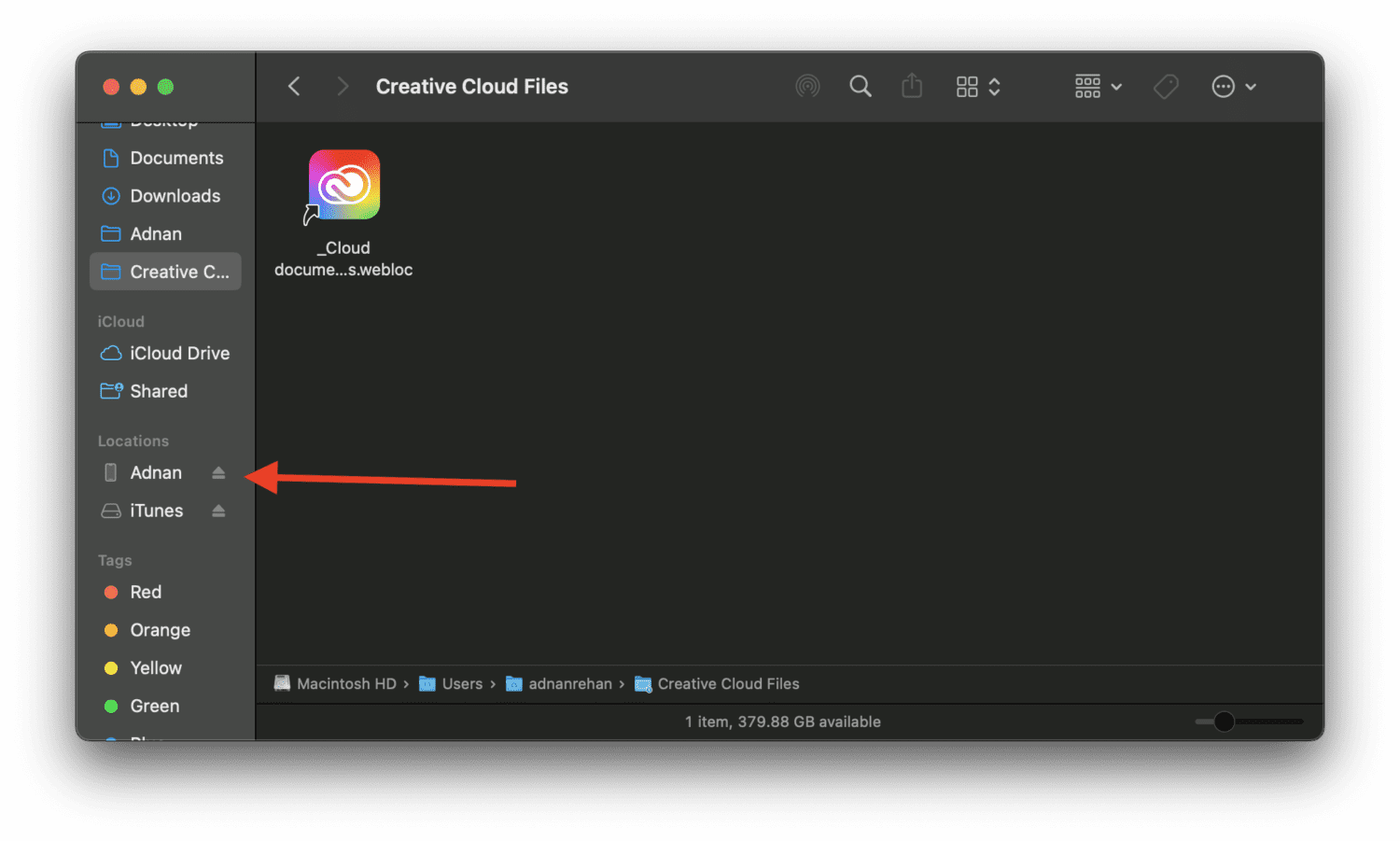
Trinn 4: Klikk på «Generelt».
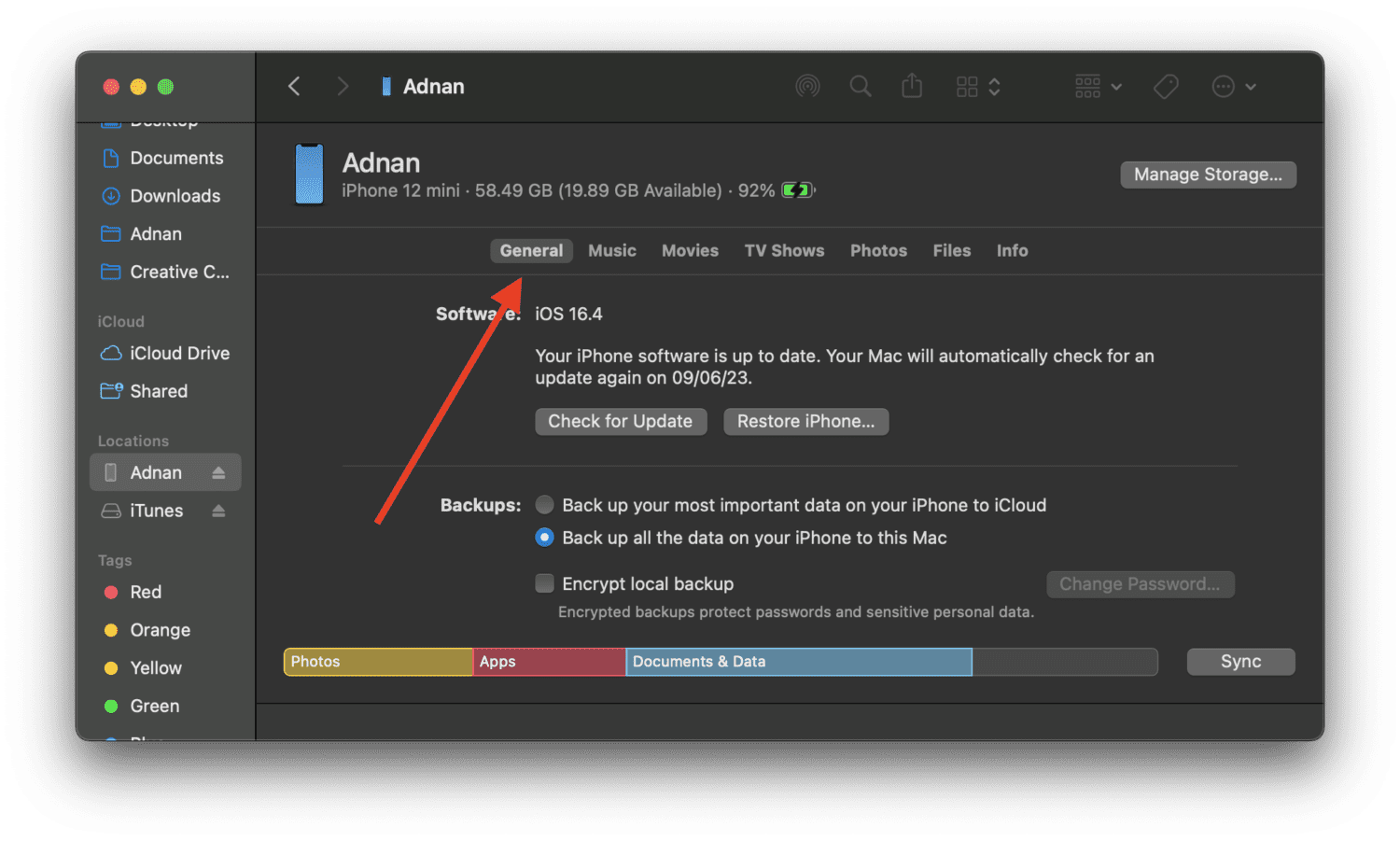
Trinn 5: I «Sikkerhetskopier»-menyen velger du alternativet «Sikkerhetskopier alle data på iPhone til denne Macen».
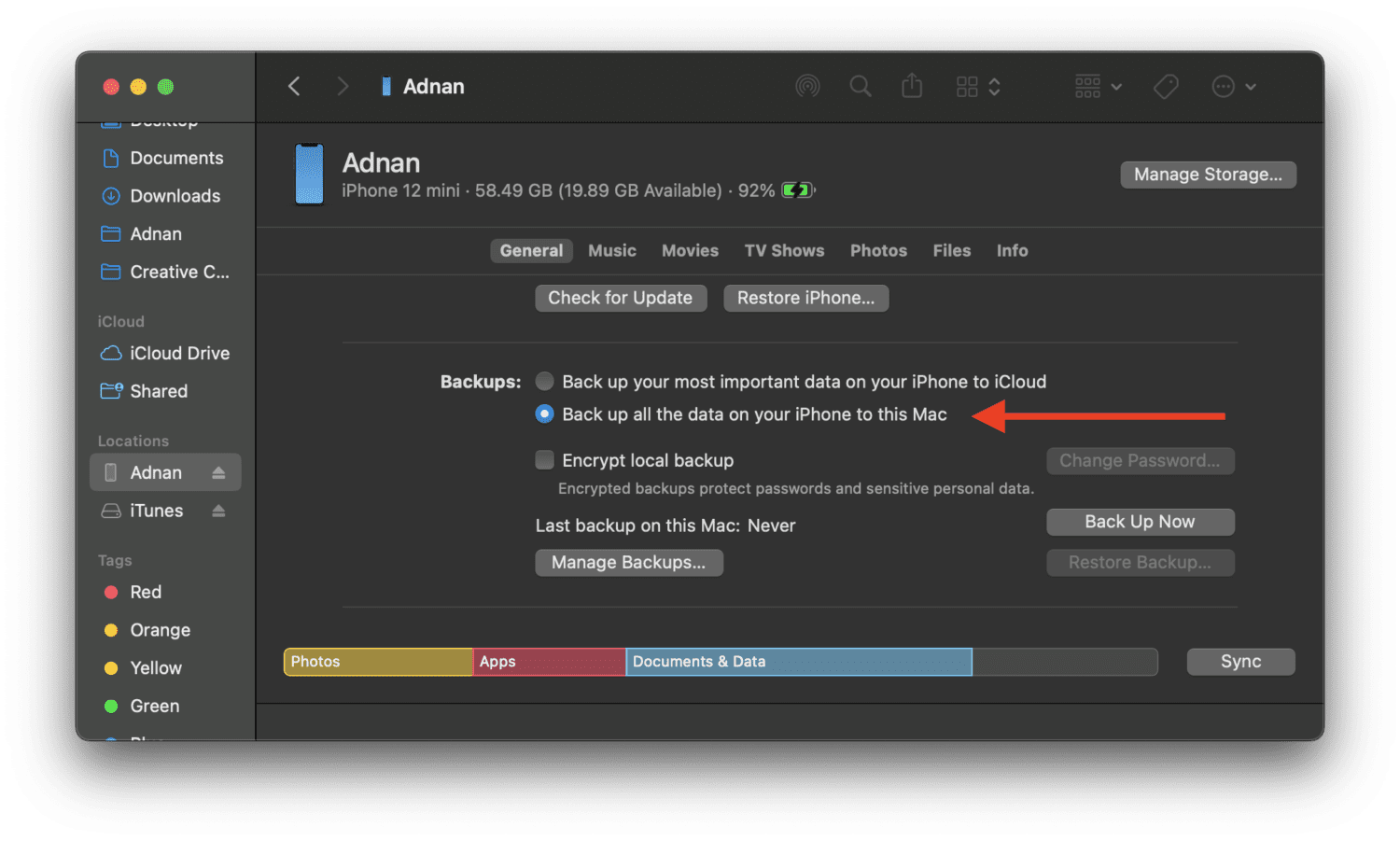
Trinn 6: Klikk på «Sikkerhetskopier nå»-knappen.
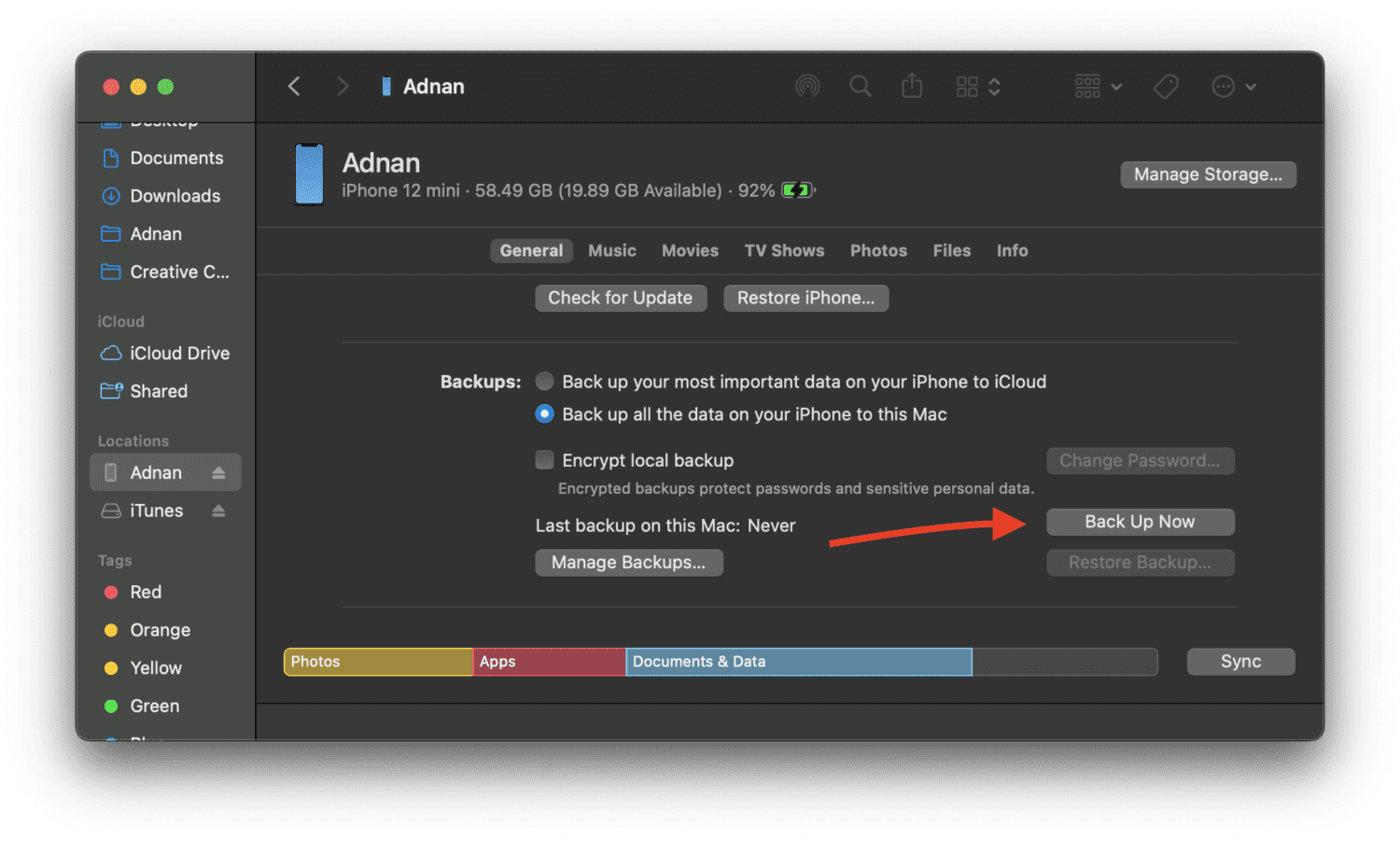
Vent noen sekunder til overføringen er fullført. Dine iPhone-data er nå sikkerhetskopiert til din Mac.
Sikkerhetskopier iPhone til Mac eller Windows ved hjelp av iCloud
I denne metoden vil du sikkerhetskopiere dine iPhone-data til iCloud og deretter laste ned sikkerhetskopien til din Mac eller Windows-datamaskin. Følg trinnene nedenfor:
Trinn 1: Gå til «Innstillinger» > «DITT NAVN» > «iCloud» på din iPhone.
Trinn 2: Du vil se alternativet «iCloud-sikkerhetskopi». Trykk på det.
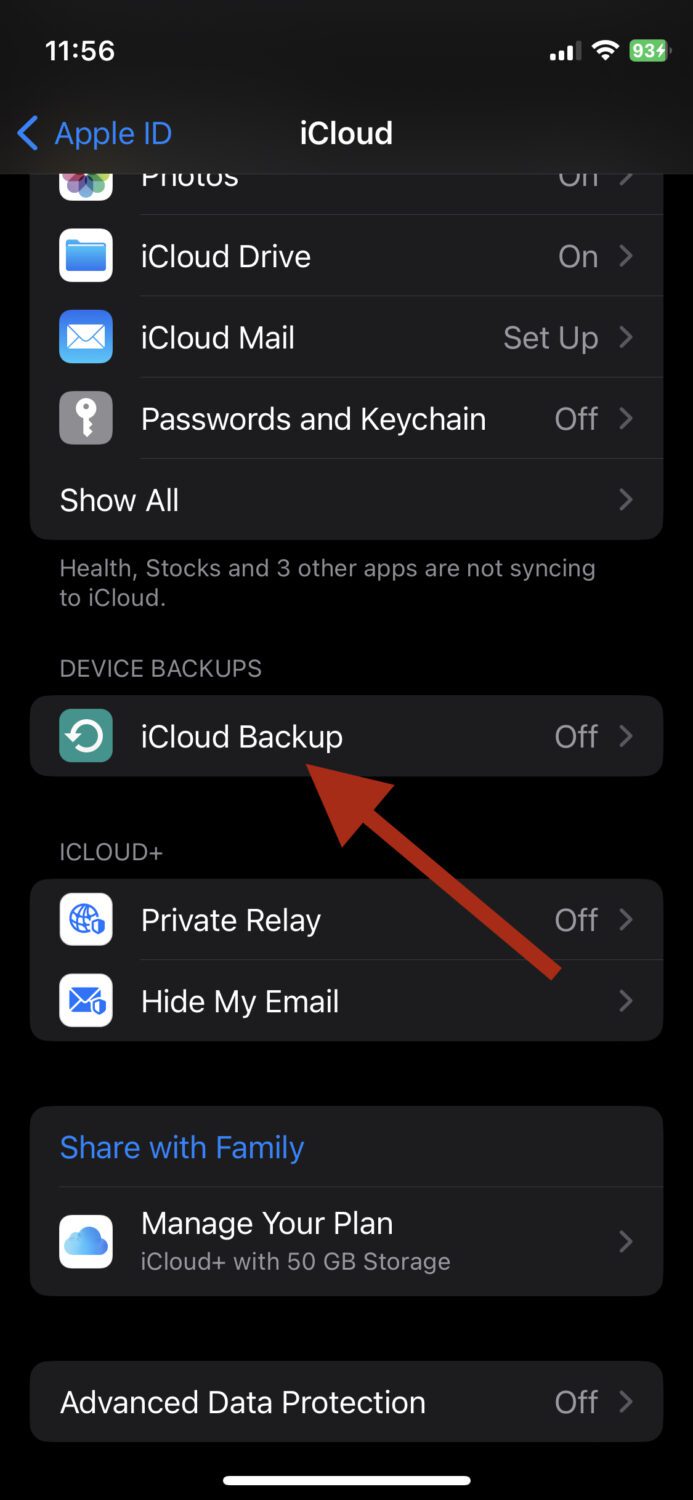
Trinn 3: Aktiver «Sikkerhetskopier denne iPhone»-knappen.
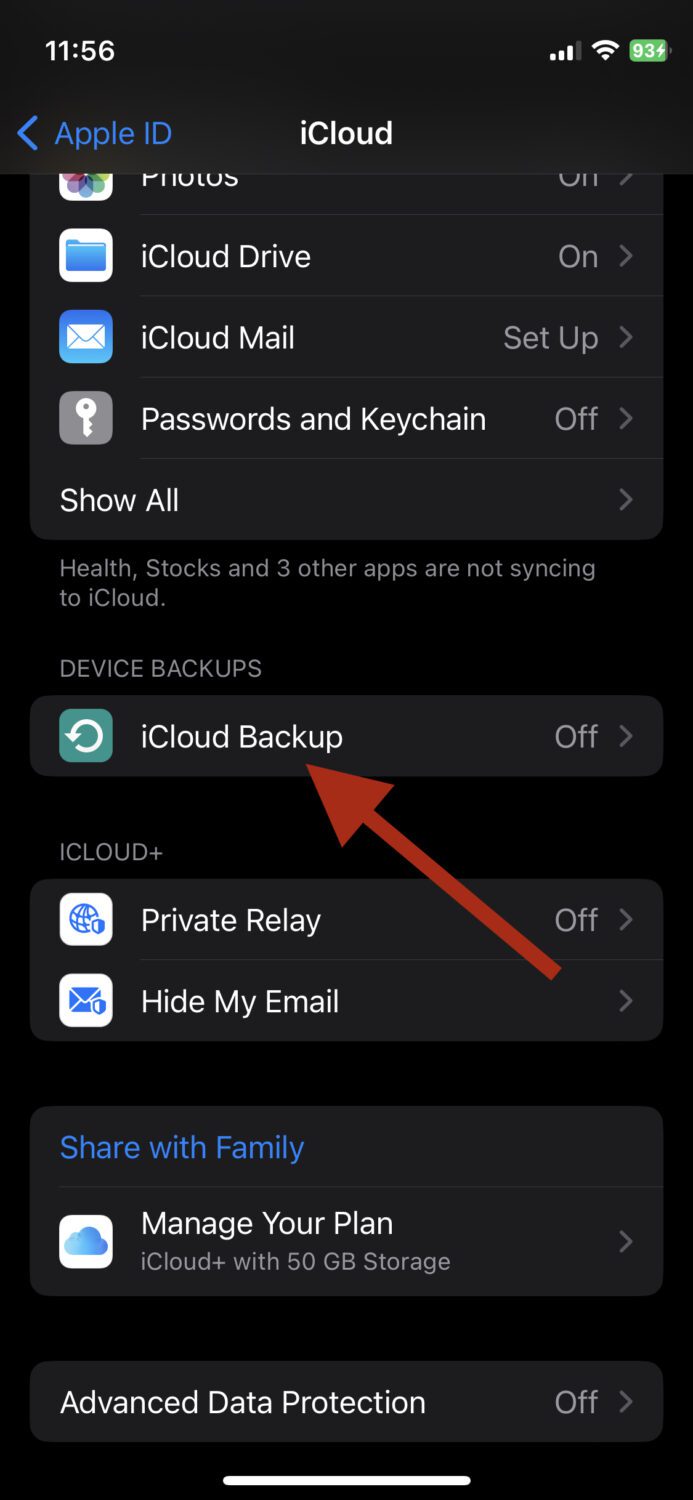
MERK: Du kan bare sikkerhetskopiere opptil 5 GB data som gratis iCloud-bruker. For mer lagring må du kjøpe et abonnement.
Trinn 4: Åpne nå nettleseren på din Mac eller Windows-datamaskin, gå til icloud.com og logg inn med din Apple ID.
Trinn 5: Når du er logget inn, kan du velge hvilke data du ønsker å laste ned. Det kan være bilder, notater, kontakter osv.
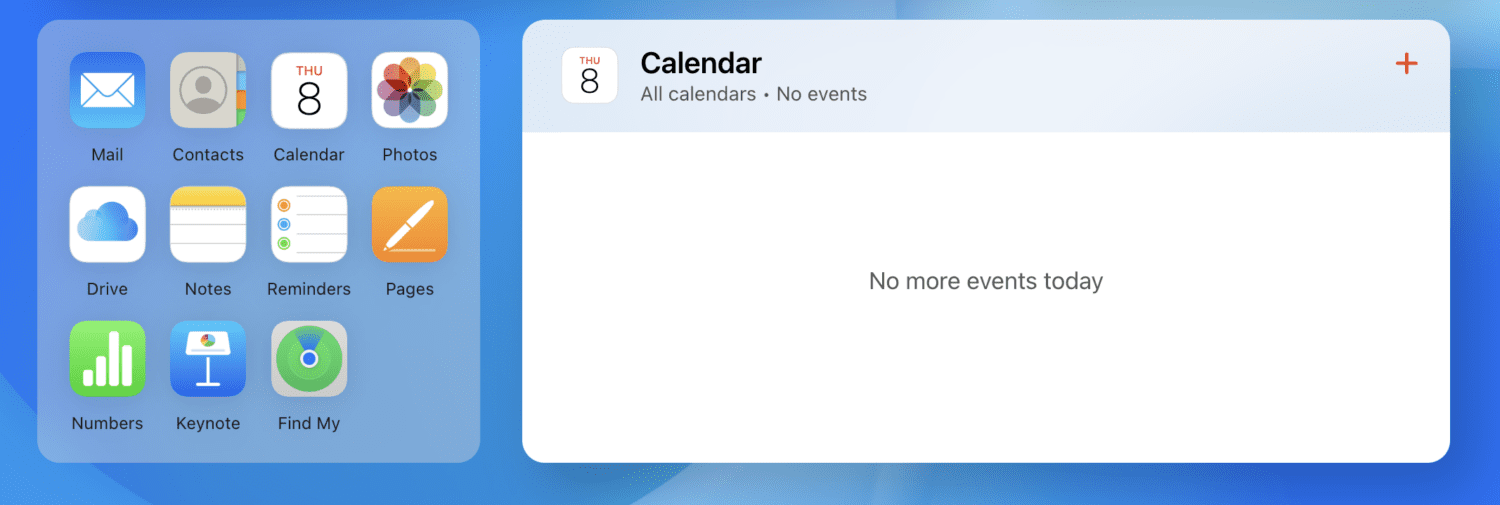
Hvis jeg vil sikkerhetskopiere mine bilder, klikker jeg ganske enkelt på «Bilder» og velger deretter alle. Deretter klikker jeg på nedlastingsikonet.
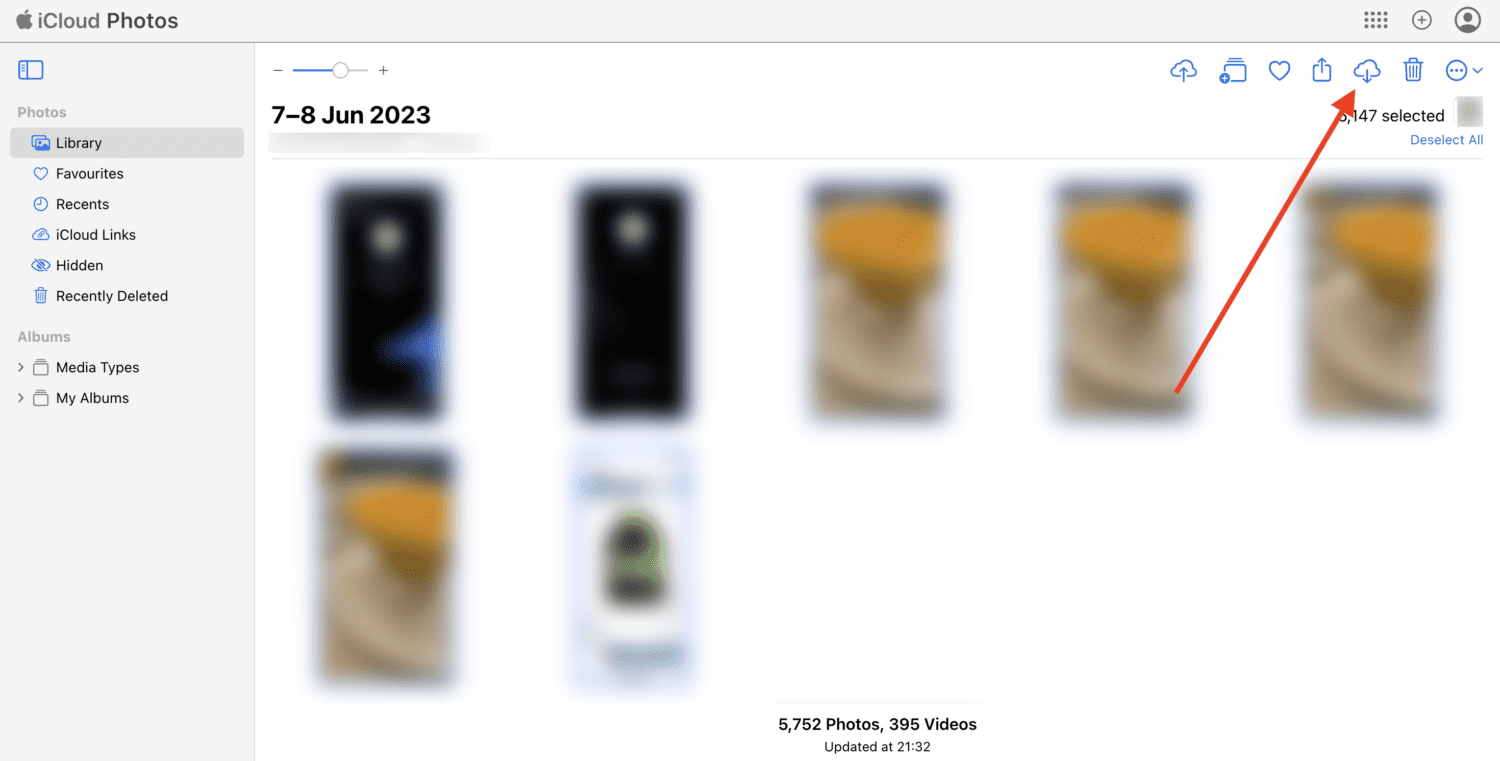
Dette vil laste ned alle mediefilene til datamaskinen min.
Sikkerhetskopier iPhone til Mac eller Windows ved hjelp av iTunes
Hvis du har vært Apple-bruker lenge, vet du hva iTunes er og hvor viktig det var en gang i tiden. Det er først i nyere tid at det begynte å miste sin verdi, ettersom det ikke lenger er like nødvendig. I dag finnes det mange alternativer for å utføre ulike oppgaver for din iPhone.
iTunes er imidlertid fremdeles en av de få måtene å sikkerhetskopiere dine iPhone-data uten internettilkobling. Du kan gjøre dette helt offline, og prosessen er ganske rask.
Slik bruker du iTunes til å sikkerhetskopiere din iPhone til Mac eller Windows:
Trinn 1: Last ned iTunes til din datamaskin. Merk at hvis du har en Mac, vil iTunes kun fungere hvis du har macOS Mojave eller en tidligere versjon. Apple har fjernet støtte for iTunes i nyere versjoner.
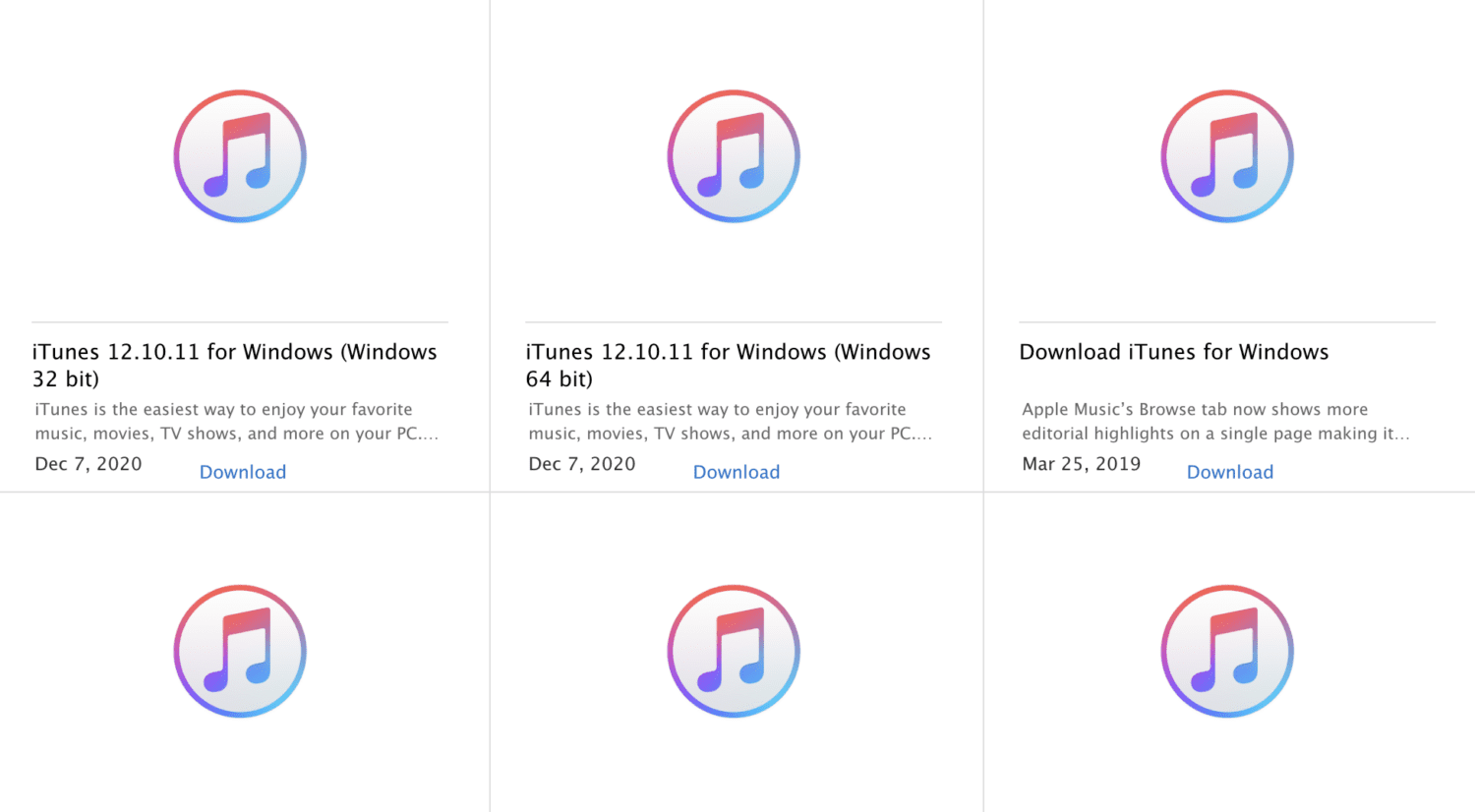
Trinn 2: Start iTunes og koble din iPhone til datamaskinen.
Trinn 3: I appen klikker du på iPhone-ikonet øverst til venstre. Velg «Sammendrag» fra sidepanelet og deretter «Sikkerhetskopier nå» under «Sikkerhetskopieringer».
Etter sikkerhetskopieringen kan du bekrefte den ved å gå til «iTunes» > «Innstillinger» > «Enheter». Du kan gjenopprette sikkerhetskopien når som helst.
Les også: Slik overfører du data/filer til iPhone og iPad uten iTunes.
Dersom du er ute etter mer enn bare sikkerhetskopiering, er tredjepartsverktøy det beste alternativet. Det finnes ulike programvarer som lar deg sikkerhetskopiere og gjenopprette dine iPhone-data, i tillegg til å utføre andre oppgaver.
La oss se på et par av de beste.
#1. Wondershare Dr.Fone
Wondershare Dr.Fone er utviklet for å fjerne bekymringer rundt sikkerhetskopiering og gjenoppretting av data. Det er et verktøy du kan installere på Mac og Windows. Du kan bruke det til å sikkerhetskopiere dine iPhone-data trådløst og i løpet av få sekunder.
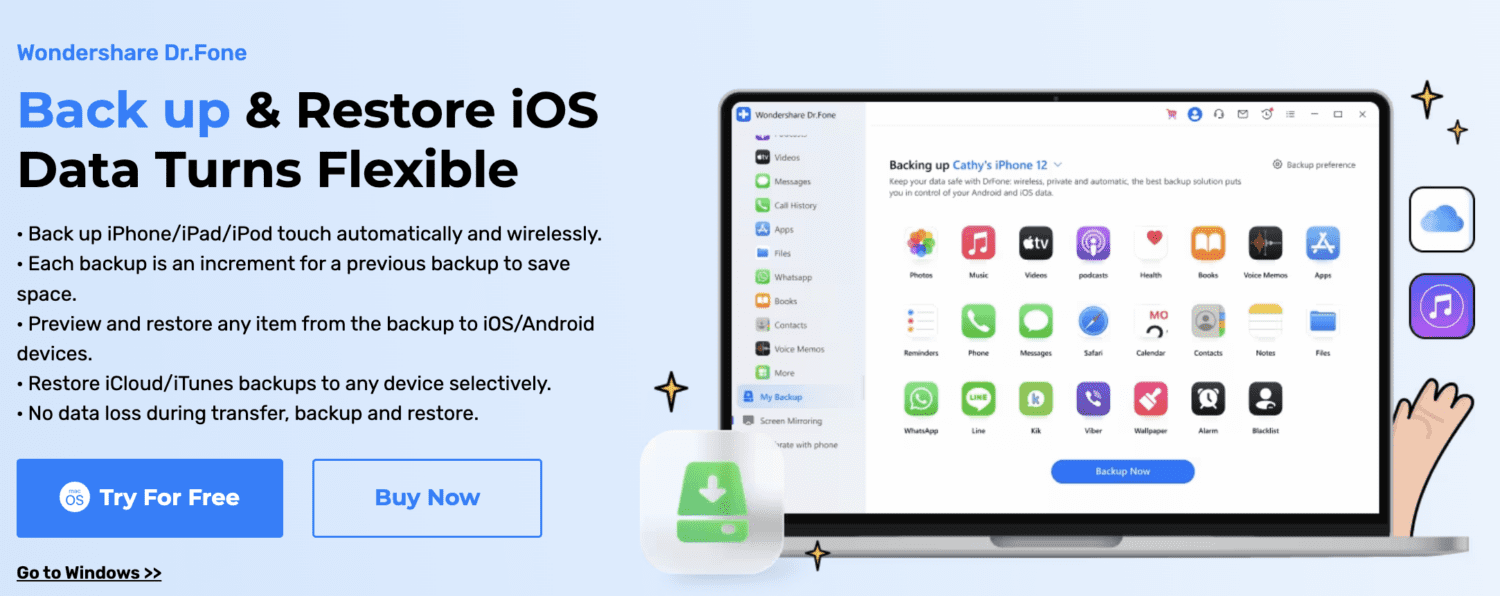
Programmet kan sikkerhetskopiere 24 forskjellige typer data, inkludert kontakter, bilder, Safari-data, videoer, notater og mer.
En av de beste funksjonene er at den støtter inkrementell sikkerhetskopiering av data. Dette betyr at du ikke trenger å sikkerhetskopiere alle data hver gang. I stedet identifiserer programmet de nyere filene og sikkerhetskopierer kun disse for å spare tid og plass.
Takket være forhåndsvisningsalternativet kan du enkelt gjenopprette alle data eller velge spesifikke filer.
Wondershare Dr.Fone fungerer problemfritt på Apple-enheter som kjører iOS 9.0 eller nyere.
#2. Tenorshare iCareFone
Tenorshare iCareFone gir deg mer enn forventet og er kompatibel med de nyeste iPhone-modellene.
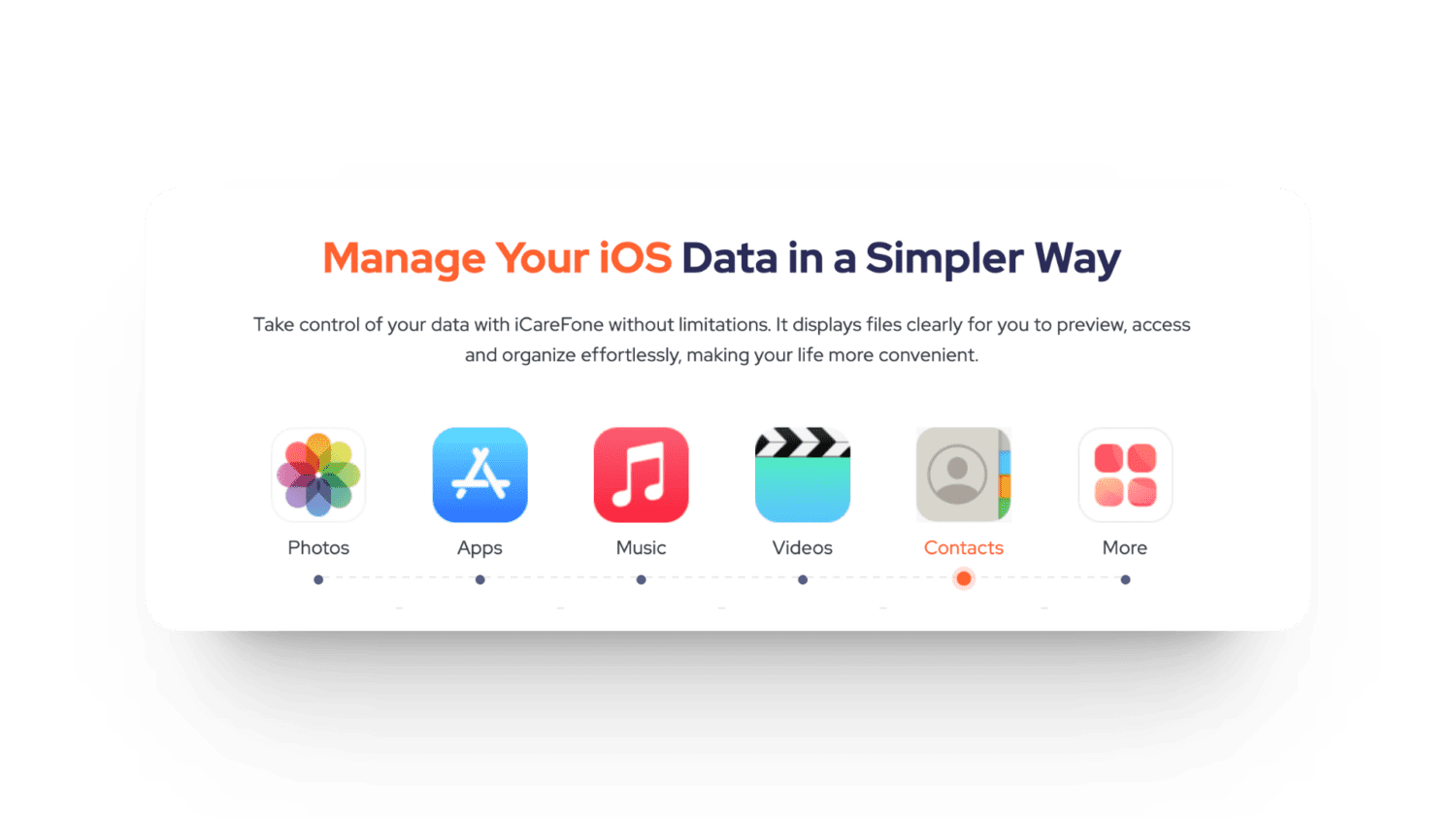
Du kan sikkerhetskopiere og gjenopprette forskjellige typer data, som apper, musikk, kontakter osv.
I tillegg har programmet mange verdifulle funksjoner, som:
- Innebygd HEIC-omformer
- Skjermspeiling
- Diagnostiske tester
- Last ned, installer og fjern apper med ett enkelt klikk
- Last ned apper med geografiske begrensninger
- Fjern duplikater av bilder
- Administrer spillelister og andre mediefiler med Apple Music
At du kan sikkerhetskopiere filene dine med bare ett klikk gjør ting enda bedre. Du kan laste ned og bruke Tenorshare iCareFone på både Windows og Mac. Og som om det ikke var nok, støtter det alle iOS-versjoner som er utgitt til nå.
Avsluttende tanker
Vi er heldige som har så mange alternativer for å sikkerhetskopiere våre iPhone-data. Det er enkelt uansett om du bruker en Windows eller Mac-datamaskin.
De ulike metodene for sikkerhetskopiering som er nevnt i denne artikkelen, vil bidra til å beskytte viktige filer mot uventede hendelser. Dette gir deg ro i sjelen og visshet om at dine minner og din informasjon er trygge.
Du kan også se nærmere på disse verktøyene for å gjenopprette tapte data på iPhone og iPad.